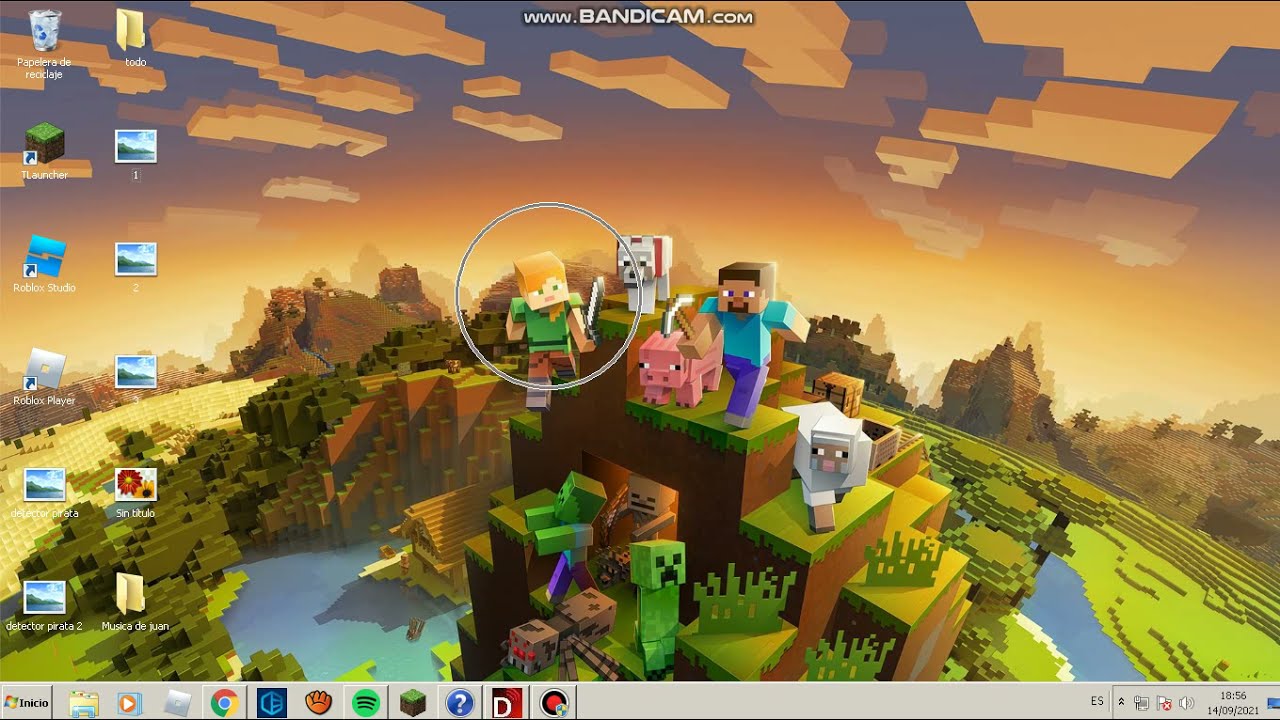
En este artículo, te brindaremos algunos consejos útiles para subir el brillo de la pantalla en Windows 7. Si estás experimentando problemas con la visibilidad de tu pantalla debido a la falta de brillo, estos consejos te ayudarán a solucionar el problema y mejorar tu experiencia de uso. Sigue leyendo para conocer los pasos que debes seguir para ajustar el brillo en tu dispositivo con Windows 7.
Consejos para aumentar el brillo de la pantalla de tu PC
Si has estado trabajando o navegando en tu PC durante horas, es posible que hayas notado que la pantalla de tu ordenador ha perdido brillo. No te preocupes, esto es completamente normal y tiene una solución sencilla. A continuación, te presentamos algunos consejos para aumentar el brillo de la pantalla de tu PC.
Ajusta el brillo en la configuración de Windows 7
En primer lugar, lo más sencillo es ajustar el brillo a través de la configuración de Windows 7. Para ello, haz clic derecho en el escritorio y selecciona «Personalizar». Luego, haz clic en «Pantalla» y ajusta el control deslizante «Brillo» hasta que la pantalla tenga el nivel de brillo deseado. Si tu PC cuenta con teclas de acceso directo para el brillo, también puedes utilizarlas para ajustar el brillo de forma rápida y sencilla.
Utiliza un software de control de brillo
Si deseas tener un mayor control sobre el brillo de la pantalla de tu PC, puedes utilizar un software de control de brillo. Hay varios programas disponibles en línea que te permiten ajustar el brillo de la pantalla de forma más precisa. Uno de los programas más populares es F.lux, que además de controlar el brillo, también ajusta la temperatura del color de la pantalla en función de la hora del día.
Ajusta el brillo de la pantalla de tu PC desde el menú del monitor
Si tu monitor cuenta con un menú propio, es posible que puedas ajustar el brillo de la pantalla directamente desde él. Para ello, busca el botón «Menú» en el monitor y navega hasta la opción «Brillo». Ajusta el nivel de brillo hasta que la pantalla tenga el nivel deseado.
Comprueba los ajustes de energía
Si has intentado ajustar el brillo de la pantalla de tu PC y sigue sin estar lo suficientemente brillante, es posible que los ajustes de energía estén afectando al brillo de la pantalla. Para comprobar esto, haz clic en el botón de «Inicio» y selecciona «Panel de control». Luego, selecciona «Opciones de energía» y asegúrate de que la opción «Brillante» esté seleccionada. Si la opción «Equilibrado» está seleccionada, esto puede estar afectando al brillo de la pantalla.
Limpia la pantallaCómo aumentar el brillo de tu computadora en segundos con el teclado
Si eres un usuario de Windows 7 y necesitas aumentar el brillo de tu pantalla, no te preocupes, hay una forma rápida y sencilla de hacerlo utilizando solo el teclado. En este artículo, te mostramos cómo hacerlo en segundos.
Paso 1: Primero, localiza la tecla «Fn» en tu teclado. Esta tecla se encuentra generalmente en la esquina inferior izquierda y es de color azul o gris claro.
Paso 2: A continuación, busca las teclas con los iconos de sol y luna. Estas teclas están diseñadas para ajustar el brillo de la pantalla. La tecla con el icono de sol sirve para aumentar el brillo mientras que la tecla con el icono de luna sirve para disminuirlo.
Paso 3: Mantén presionada la tecla «Fn» y presiona la tecla con el icono de sol para aumentar el brillo. Si necesitas disminuir el brillo, simplemente presiona la tecla con el icono de luna mientras mantienes presionada la tecla «Fn».
Paso 4: Repite el proceso hasta que encuentres el nivel de brillo adecuado para ti.
Con estos sencillos pasos, podrás aumentar o disminuir el brillo de tu pantalla en segundos sin tener que buscar entre las configuraciones del sistema. Además, este método es muy útil si estás trabajando en un lugar con poca luz o si necesitas reducir el brillo para ahorrar batería.
Recuerda que cada teclado es diferente, por lo que es posible que los iconos de sol y luna estén en diferentes teclas o que la tecla «Fn» tenga una ubicación diferente. Sin embargo, la mayoría de los teclados modernos tienen estas funciones integradas, por lo que no debería haber problemas para encontrarlas.
Solo necesitas ubicar las teclas con los iconos de sol y luna, mantener presionada la tecla «Fn» y presionar la tecla correspondiente para ajustar el brillo. ¡Prueba este método y verás lo conveniente que puede ser!
Cómo cambiar tamaño pantalla Windows 7: Guía paso a paso».
Cambiar el tamaño de la pantalla en Windows 7 es una tarea sencilla que puede mejorar la visibilidad y la comodidad al utilizar el ordenador. En esta guía paso a paso, te explicamos cómo hacerlo.
Paso 1: Haz clic derecho en cualquier lugar del escritorio y selecciona «Resolución de pantalla».
Paso 2: Se abrirá una ventana donde podrás seleccionar diferentes opciones de resolución para tu pantalla. Si quieres aumentar el tamaño de la pantalla, selecciona una resolución más baja. Si por el contrario, quieres reducir el tamaño, selecciona una resolución más alta.
Paso 3: Una vez que hayas seleccionado la resolución adecuada, haz clic en «Aplicar» y luego en «Aceptar». Windows cambiará automáticamente el tamaño de la pantalla a la resolución seleccionada.
Es importante tener en cuenta que cambiar el tamaño de la pantalla puede afectar la calidad de la imagen y hacer que los iconos y el texto se vean borrosos. Si esto ocurre, prueba a ajustar la configuración de la pantalla y la resolución hasta que encuentres la opción más adecuada.
Consejo: Si tienes problemas para ver la pantalla debido a la falta de brillo, puedes ajustar la configuración de brillo. Para hacerlo, haz clic en «Panel de control», luego en «Apariencia y personalización» y selecciona «Brillo de la pantalla». Desde aquí, podrás ajustar el brillo de la pantalla hasta que se adapte a tus necesidades.
Sigue estos sencillos pasos y podrás ajustar la resolución de pantalla en cuestión de minutos. Además, si tienes problemas de brillo, también puedes ajustar la configuración de brillo para mejorar la visibilidad. ¡Pruébalo y verás cómo notas la diferencia!
Cómo disminuir el brillo en tu laptop Lenovo con Windows 7
Si eres usuario de una laptop Lenovo con Windows 7, es posible que hayas notado que a veces la pantalla puede resultar demasiado brillante para tus ojos. Esto puede generar molestias y fatiga visual, especialmente si pasas muchas horas frente a la pantalla. Afortunadamente, existen algunos trucos sencillos que puedes aplicar para disminuir el brillo y hacer que la pantalla sea más cómoda para ti.
Paso 1: Ajusta el brillo desde el teclado
En muchos modelos de laptops Lenovo, es posible ajustar el brillo de la pantalla directamente desde el teclado. Busca las teclas que tienen los iconos de un sol con una flecha hacia arriba y otra hacia abajo. Estas teclas suelen estar ubicadas en la fila superior del teclado, junto a las teclas de función. Para disminuir el brillo, presiona la tecla con la flecha hacia abajo. Si necesitas aumentar el brillo, presiona la tecla con la flecha hacia arriba.
Paso 2: Usa la configuración de energía
Otra forma de disminuir el brillo en tu laptop Lenovo con Windows 7 es a través de la configuración de energía. Para hacerlo, sigue los siguientes pasos:
- Haz clic en el icono de la batería ubicado en la barra de tareas.
- Selecciona la opción «Más opciones de energía».
- En la ventana que se abre, busca la opción «Cambiar la configuración del plan».
- En la nueva ventana, busca la opción «Cambiar la configuración de energía avanzada».
- Busca la opción «Brillo de la pantalla» y haz clic sobre ella para expandirla.
- Ajusta el nivel de brillo como desees, y haz clic en «Aplicar» y luego en «Aceptar».
Paso 3: Usa un software de terceros
Si las opciones anteriores no te han resultado suficientes, siempre puedes recurrir a un software de terceros especializado en el control del brillo de la pantalla. Uno de los más populares es F.lux, que no solo ajusta el brillo, sino que también modifica la temperatura de color de la pantalla para hacerla más cómoda a la vista. Otro software recomendable es Dimmer, que te permite ajustar el brillo de forma más precisa. Ambos programas son gratuitos y están disponibles para descargar
El artículo ofrece consejos sencillos para aumentar el brillo de la pantalla en Windows 7, como ajustar la configuración de energía, actualizar los controladores de la tarjeta gráfica y utilizar programas externos para mejorar la calidad de imagen. También se recomienda evitar el uso de pantallas brillantes en ambientes con mucha luz y ajustar el ángulo de la pantalla para evitar reflejos. Con estos consejos, los usuarios pueden mejorar la visibilidad y disfrutar de una experiencia más cómoda al usar su ordenador.
